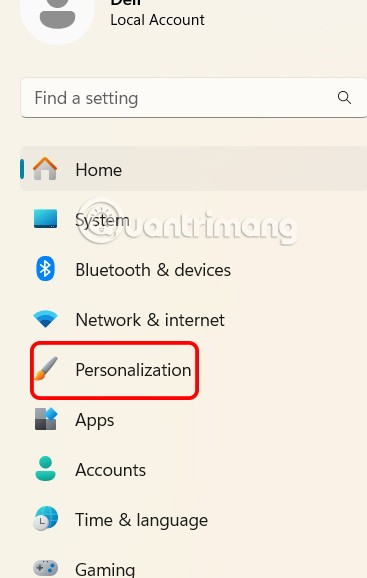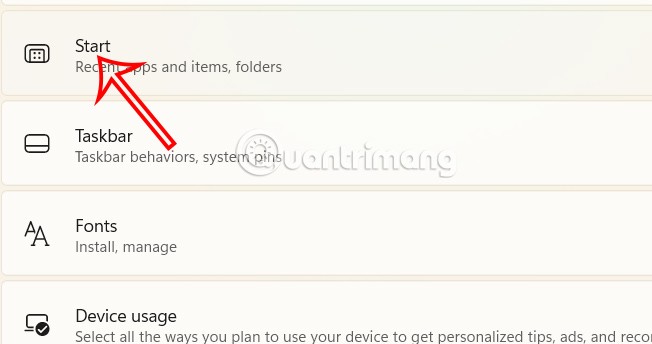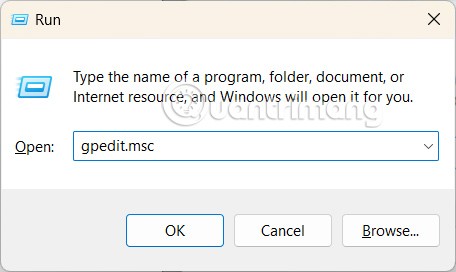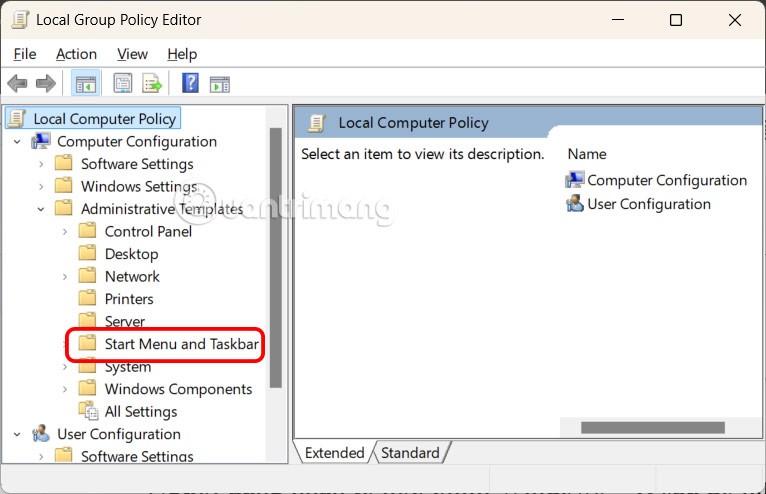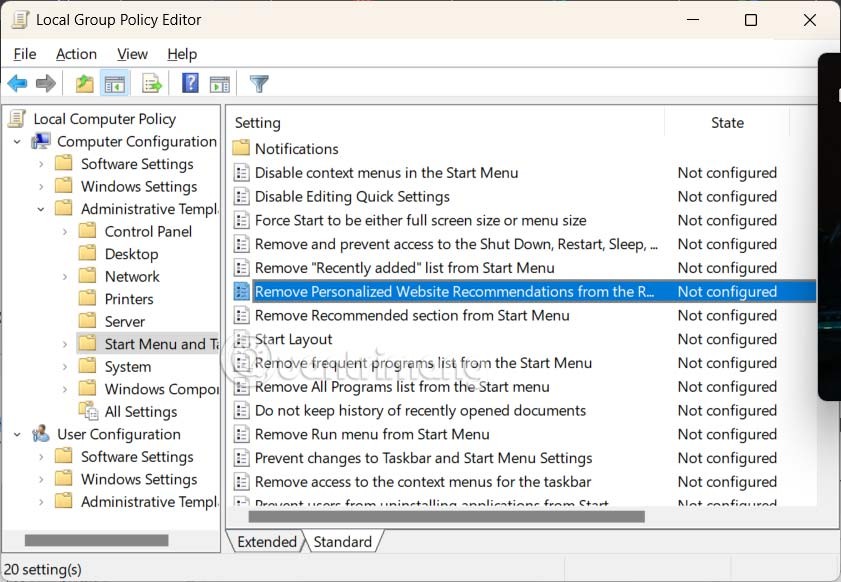Ao clicar no menu Iniciar do Windows 11, você verá sugestões de sites para visitar. Esses são os sites que você visita com frequência no Microsoft Edge ou no Google Chrome. Os sites são adicionados quando o Windows verifica seu histórico de navegação e escolhe quais sites exibir. Basicamente, as sugestões de sites no menu Iniciar do Windows 11 não são necessárias, portanto, os usuários devem seguir o artigo abaixo para desativar essa sugestão.
Como desativar sugestões de sites no menu Iniciar do Windows 11
Passo 1:
Pressione a combinação de teclas Windows + I para abrir a interface de Configurações . Em seguida, clique em Personalização no lado esquerdo da interface.
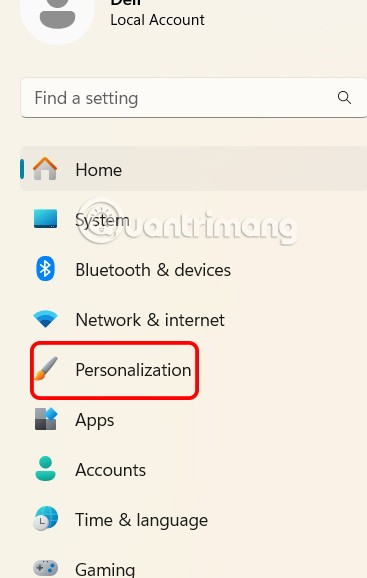
Observe a interface ao seu lado e clique em Iniciar para ajustar o menu Iniciar no Windows 11.
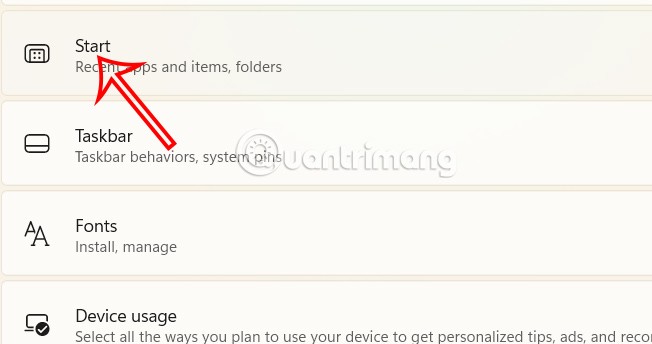
Passo 2:
Exiba a interface de configurações da interface Iniciar no Windows 11. Role para baixo e desative a configuração Mostrar recomendações de dicas, atalhos, novos aplicativos e muito mais .

Então todas as sugestões no menu Iniciar do Windows 11 serão desabilitadas.

Como desativar as sugestões de sites do menu Iniciar do Windows 11 por meio da Política de Grupo
Passo 1:
Os usuários pressionam a combinação de teclas Windows + R e digitam gpedit.msc na interface da caixa de diálogo Executar.
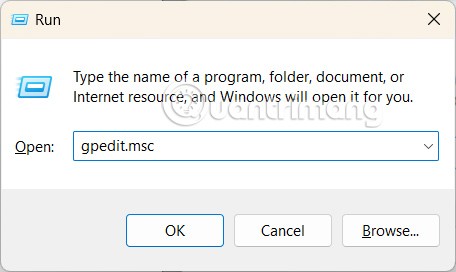
Passo 2:
Para entrar na nova interface, os usuários navegam até Configuração do Computador > Modelos Administrativos > Menu Iniciar e Barra de Tarefas .
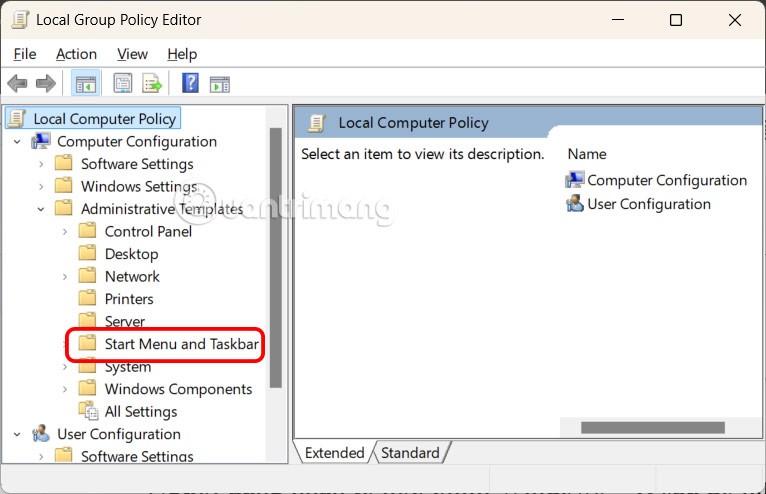
Passo 2:
Clique na guia Padrão e clique duas vezes em Remover recomendações personalizadas de sites na seção Recomendado no Menu Iniciar .
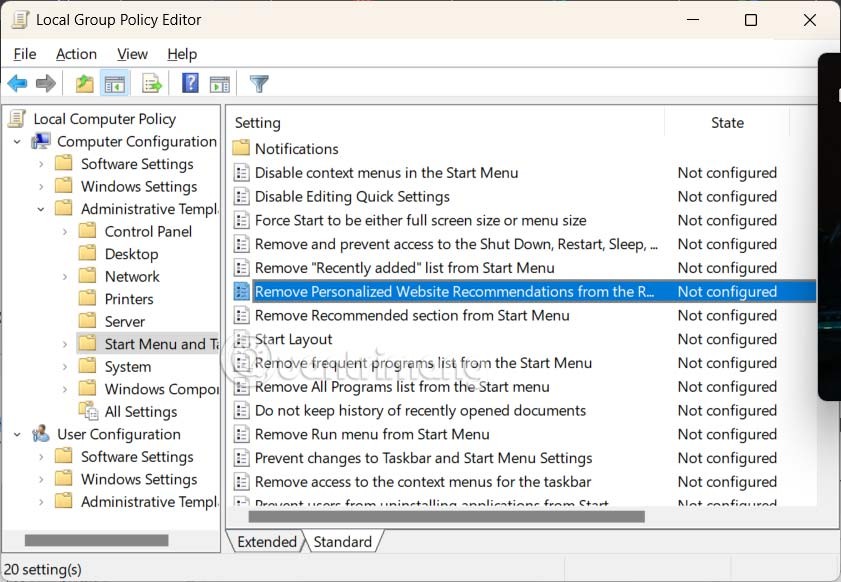
Etapa 3:
Em seguida, clique em Ativado e clique em Aplicar abaixo para salvar as alterações.

Por fim, reinicie o computador para que todas as alterações tenham efeito.